- Hvis du vil se, hvad der er inde i en Legitimationsoplysningerfil i Windows, du behøver kun en tredje-partiprogram. CredentialsFileView fra Nirsoft giver dig mulighed for at dekryptere Windows legitimationsoplysningerfilerog Skærm deres indhold.
- Legitimationsoplysninger kan butik forskellige typer data, inklusive fjerncomputerLog påadgangskoder, postkonti adgangskoder, og mange andre. At beholde disse data sikker, legitimationsoplysningerfiler er krypteret.
- Vores Alle Windows 10-tip, du har brug for at kende Hub er ret selvforklarende, ikke? Uendelig kraft!
- Der er ingen skam ved ikke at kende den tekniske slang. Bare gå ud til vores Sektion for tekniske definitioner for at opdatere din hukommelse.
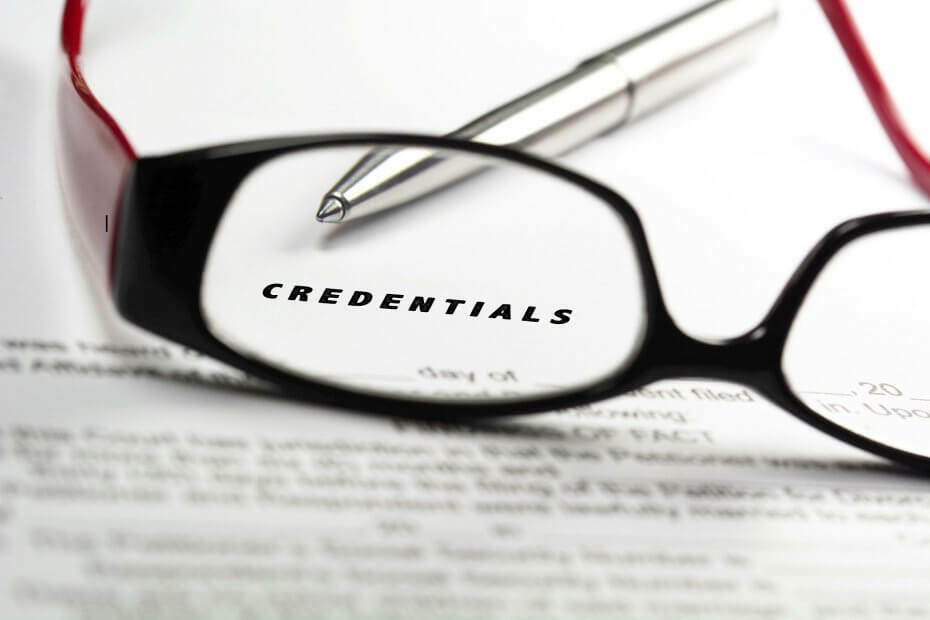
Denne software holder dine drivere kørende og holder dig dermed beskyttet mod almindelige computerfejl og hardwarefejl. Tjek alle dine chauffører nu i 3 nemme trin:
- Download DriverFix (verificeret downloadfil).
- Klik på Start scanning for at finde alle problematiske drivere.
- Klik på Opdater drivere for at få nye versioner og undgå systemfejl.
- DriverFix er blevet downloadet af 0 læsere denne måned.
Hvis du vil se, hvad der er inde i en Legitimationsoplysninger fil i Windows, behøver du ikke være en ekspertprogrammerer, bare brug et tredjepartsprogram.
En ny applikation fra Nirsoft, kaldet CredentialsFileView, giver dig mulighed for at dekryptere Windows-legitimationsfiler og vise, hvad der er gemt i den.
Hvis du ikke er bekendt med denne type fil i Windows, bruger systemet legitimationsoplysninger til sikker lagring af data og følsomme oplysninger.
Hvordan kan jeg bruge CredentialsFileView?
Legitimationsoplysninger kan gemme forskellige typer data, herunder adgangskoder til fjerncomputerlogin, mailkonti adgangskoder, Windows Live-sessionoplysninger, Windows Messenger-adgangskoder eller Internet Explorer / Microsoft Edge adgangskoder.
For at beskytte disse data krypteres legitimationsfiler.
Programmet er meget nemt at bruge. Du skal bare indtaste Windows-adgangskoden, og den registrerer automatisk alle oplysninger.
Uden Windows-loginadgangskoden er programmet ikke nyttigt, fordi det kun viser krypteret info.
Når du åbner CredentialsFileView for første gang, registrerer den automatisk alle legitimationsfiler baseret på den sti, du indtaster. Når opsætningen er udført, vises alle filer på programmets hovedskærm.
Her kan du klikke på hver fil individuelt for at vise dets dekrypterede indhold i den nederste halvdel af grænsefladen.
Oplysninger vises som en fuld hex-dump som standard, men du kan skifte visningstilstand til strenge for bedre forståelse.
Det giver dig også mulighed for at ændre ethvert kodeord i en legitimationsfil, så hvis du vil have et program til at bruge en anden adgangskode, kan du bruge dette program til at ændre det.
Hvordan kan jeg downloade CredentialsFileView?
CredentialsFileView er kompatibel med alle versioner af Windows fra Windows XP til Windows 10. Så uanset hvilket system du er i øjeblikket, kan du bruge dette program til at få adgang til dekrypterede legitimationsfiler på din computer.
Dette program vil mest bruges af systemadministratorer, men du kan også bruge det til at minde dig selv om en bestemt app-adgangskode.
CredentialsFileView er tilgængelig, og du kan download det gratis.
Ofte stillede spørgsmål
Den generelle adgangskode til legitimationsoplysninger kan findes i Credential Manager. Hvis Credential Manager ikke fungerer, her kan du rette det.
For at åbne Credential Manager skal du skrive legitimationsoplysninger i Windows-søgefeltet og vælge Credential Manager fra resultaterne. Her er en guide til hvordan du tilføjer, fjerner og redigerer filer i Windows Credential Manager.
I Windows 10 og 8.1 er alle legitimationsoplysninger gemt i sektionen Windows legitimationsoplysninger. Her skal du gøre, hvis Windows glemmer netværksoplysningerne.


